Produits phares
L'utilisation du panneau Teinte / Saturation / Luminance dans Lightroom est un excellent moyen d'affiner les couleurs individuelles - non seulement leur saturation, mais aussi leur luminosité et même leur teinte.
Préréglages de clics rapides peut vous aider à effectuer la plupart des ajustements de couleur dans Lightroom. Mais il est également utile de comprendre les coulisses de nos préréglages à action rapide. Aujourd'hui, nous vous donnerons cet aperçu. Par exemple, vous pouvez utiliser notre Préréglages Lightroom pour améliorer et approfondir un ciel bleu, mais si vous économisez encore, vous pouvez le faire avec juste quelques ajustements aux curseurs HSL dans Lightroom. Aucun masquage requis!
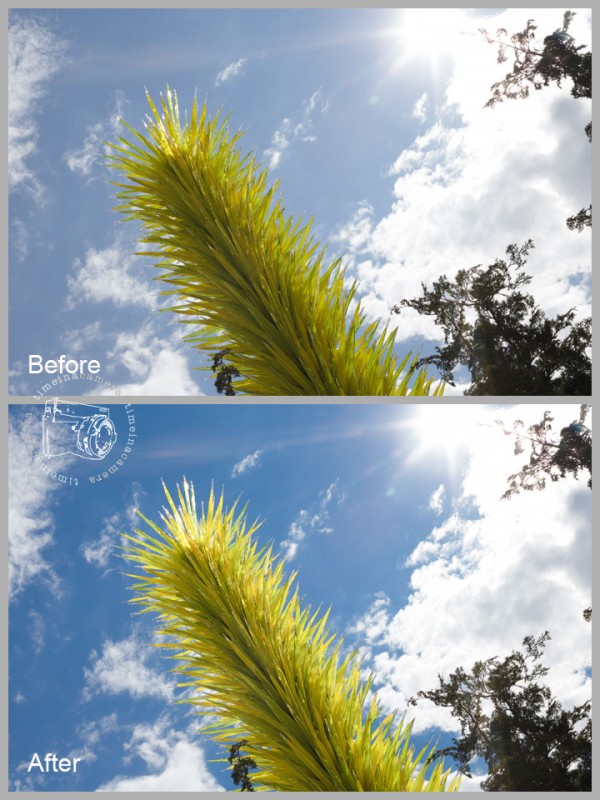
Voici mes paramètres HSL pour cette modification:
L'augmentation de la saturation pour les bleus et les aquas a fait ressortir le ciel. Et la diminution de la luminance a approfondi les tons bleus.
Notez que j'ai également augmenté la luminance pour les jaunes et les oranges. C'était un moyen facile d'ajouter l'apparence d'une lumière d'appoint à cette sculpture rétro-éclairée.
Vous vous demandez comment j'ai su augmenter un peu la saturation d'Aqua et celle de Blue de beaucoup pour le ciel?
Je n'ai pas! Lightroom a décidé pour moi puisque j'ai utilisé l'outil de réglage ciblé pour effectuer mes modifications.
L'outil de réglage ciblé de Lightroom se trouve dans le cercle rouge de la capture d'écran ci-dessus. L'utilisation de cet outil indique à Lightroom de sélectionner et de modifier uniquement les couleurs en dessous.
Pour utiliser le «TAT», cliquez dessus pour l'activer et déplacez votre curseur sur la zone de la photo que vous souhaitez améliorer - le ciel dans cet exemple. Dans l'onglet Saturation, si je clique et traîne sur une partie du ciel, la saturation augmentera quelle que soit la couleur que Lightroom lit sous le curseur. Si vous cliquez et faites glisser vers le bas, la saturation des zones correspondantes diminuera.
Les panneaux Hue et Luminance fonctionnent de la même manière. Cet outil de réglage ciblé rationalise énormément les modifications - aucune conjecture n'est nécessaire lors du choix des curseurs à ajuster.
Que se passe-t-il lorsque vous utilisez le panneau Hue? Vous modifiez en fait la tonalité de couleur d'une couleur particulière. Cependant, vous ne pouvez le changer que pour la couleur avant ou après celle-ci sur l'arc-en-ciel. Par exemple, je peux changer la sculpture jaune en orange ou en vert.
De toute évidence, des effets comme celui-ci fonctionnent mieux lorsque les couleurs sont bien séparées et ne se répètent pas sur la photo. S'il y avait une personne dans mon exemple de photo portant une chemise bleue ou jaune, elle aurait été changée en même temps que le ciel ou la sculpture.
Maintenant, comment appliquer ce panneau HSL aux tons chair?
Jodi et moi nous sommes rencontrés à Seattle cet été. C'était un jour typique de Seattle pluvieux (= cheveux crépus) et gris (= bla light). Ajoutez cela au fait que mon mari a pris la photo sur un appareil photo réglé sur Auto, et vous obtenez une photo avec beaucoup de travail d'édition à faire! Nous utiliserons le panneau HSL pour améliorer les tons chair.
Prenez cet outil de réglage ciblé dans le panneau Saturation et faites-le glisser vers le bas sur la peau où la peau est trop rouge ou orange. Accédez au panneau Luminance et faites glisser vers le haut pour éclaircir les tons chair. Vous pouvez même essayer le panneau Hue si vous rencontrez des problèmes de dominante de couleur - il fonctionne de temps en temps pour la peau qui contient du vert.
Vous pouvez voir sur la photo ci-dessous que j'ai légèrement éclairci la peau sur le côté gauche de la caméra de mon visage et du visage et du bras de Jodi, plus j'ai réduit la saturation - nous avions un mur coloré et brillant qui se reflétait sur nous.
Vous pouvez voir que la diminution de la saturation a également affecté la décoration suspendue en arrière-plan. Si cela pose un problème sur votre photo, utilisez le pinceau de réglage local pour ramener une certaine saturation.
Vous pouvez voir mes mesures ci-dessous. Veillez à ne pas aller trop loin lorsque vous diminuez la saturation ou augmentez la luminance sur la peau. Vous pouvez obtenir une peau grise ou surexposée assez facilement si vous allez trop loin.
J'ai également utilisé le pinceau de réglage sur cette photo pour ajouter un peu de rose dans nos joues et nos lèvres pour compenser la désaturation rouge.
Si vous n'avez pas encore passé beaucoup de temps avec le panneau Hue / Saturation / Luminance de Lightroom, testez-le dans votre flux de travail. Ne pensez-vous pas que c'est un gain de temps considérable?
Commentaires
Laisser un commentaire
Vous devez être connecté.e pour poster un commentaire.




































Ce sont des trucs géniaux !!! Thx pour le partage!
Merci d'avoir partagé!
Est-ce uniquement disponible dans Lightroom 4?
C'est génial!! Depuis que je viens de recevoir LIGHTROOM, je meurs d'envie de l'avoir livré et d'essayer ça!